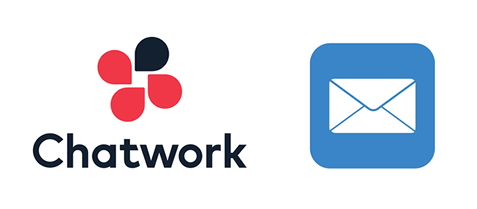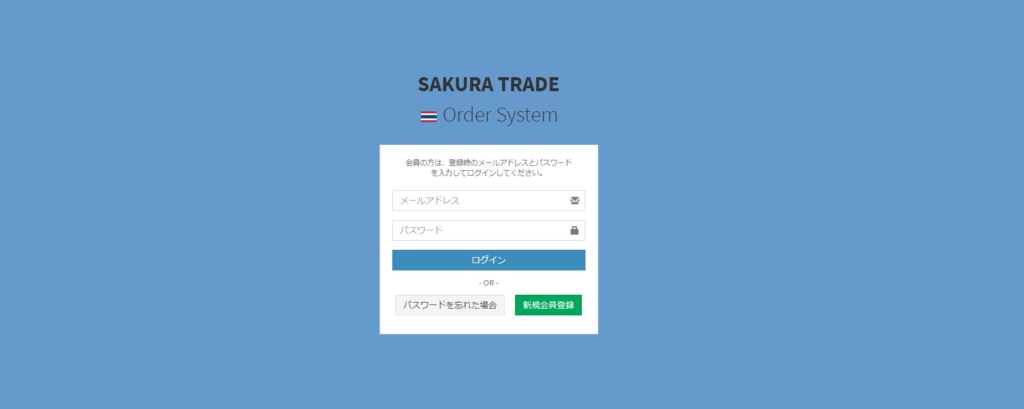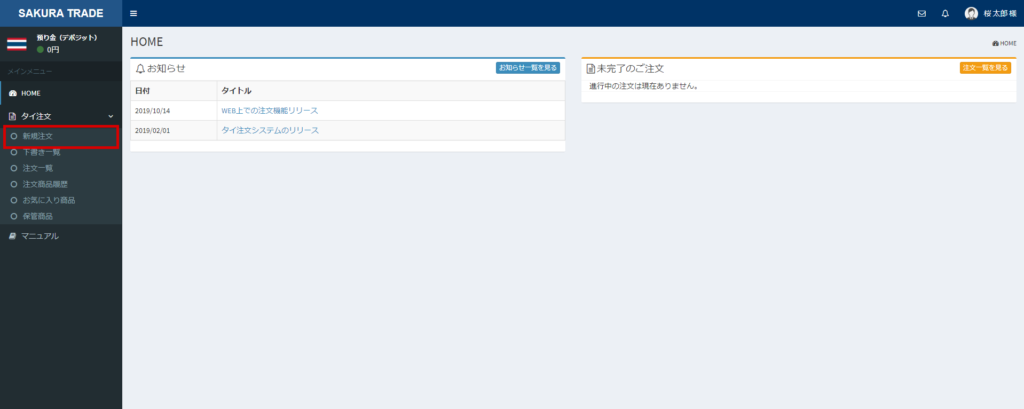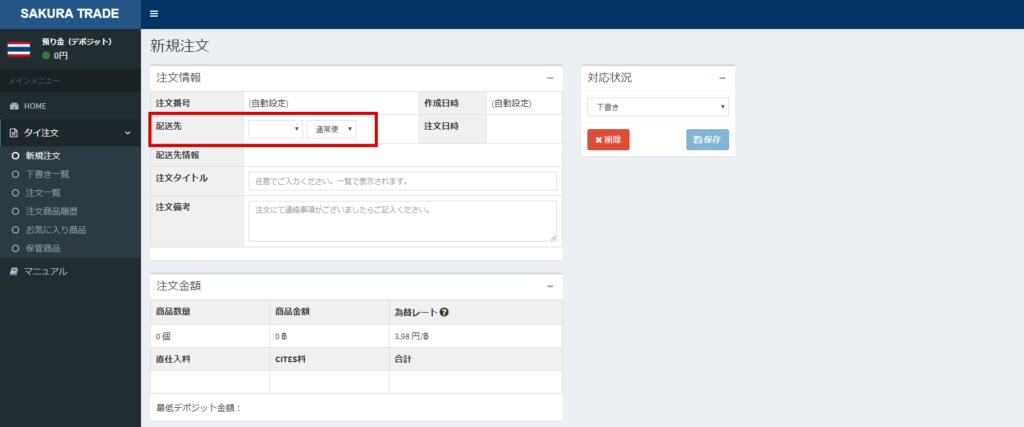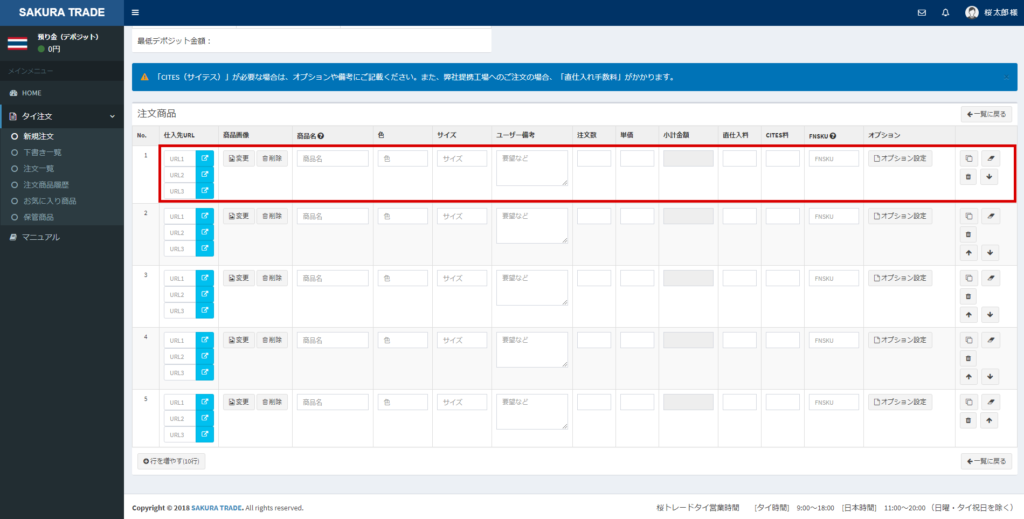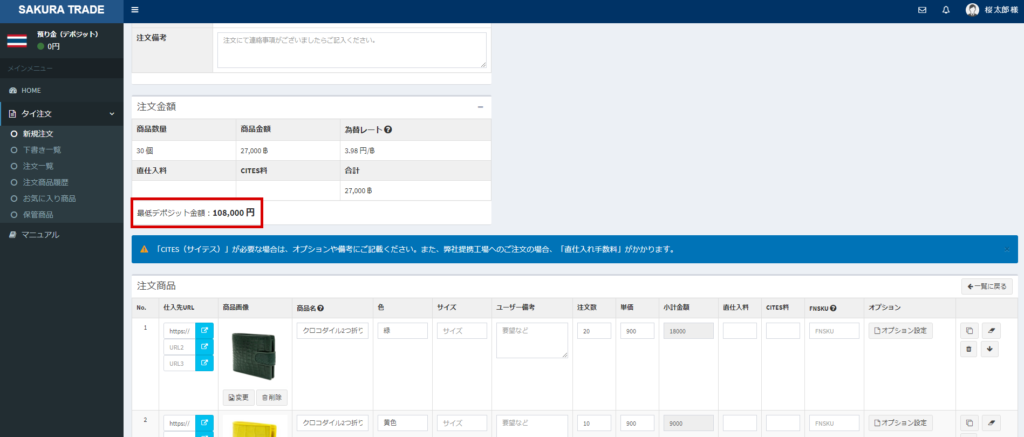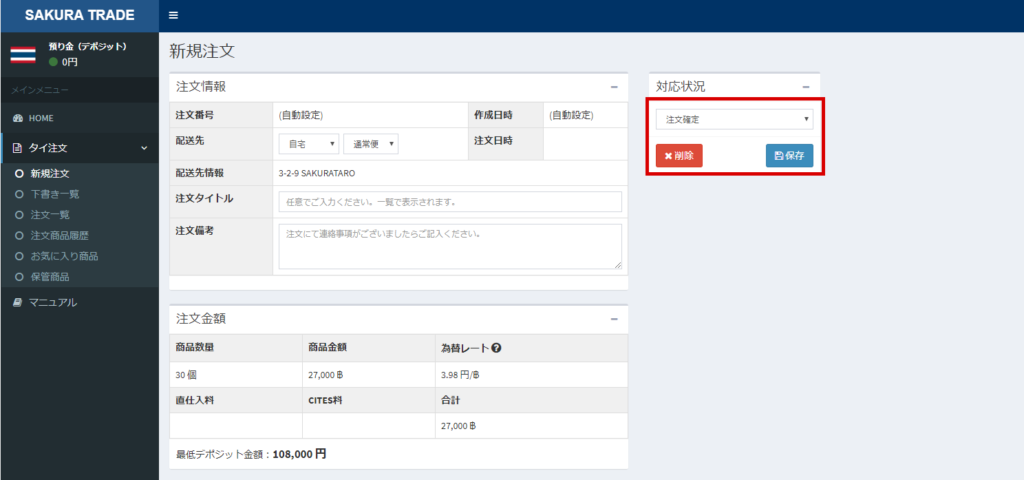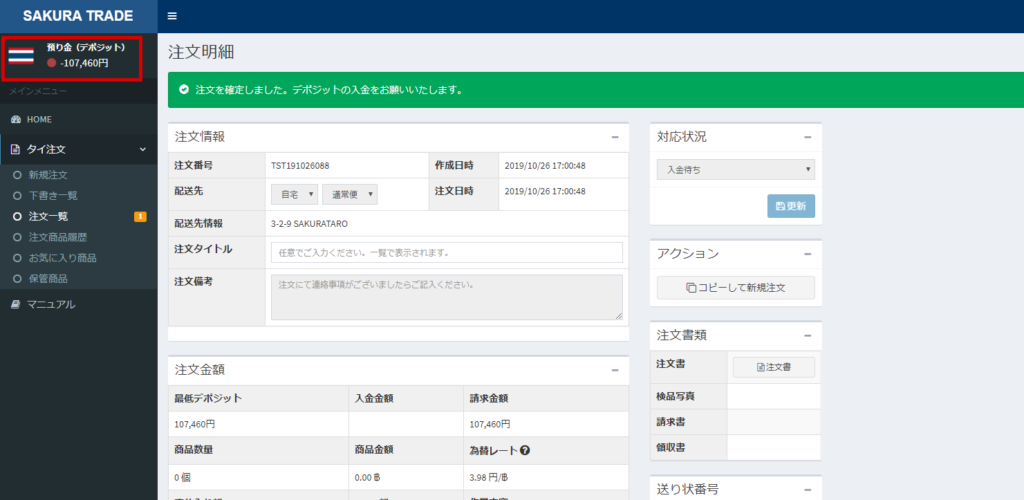ご注文方法-WEB(マニュアル)
STEP1 タイ注文システム(マイページ)にログイン
▼
STEP2 メニューの新規注文をクリック
▼
STEP3 注文情報の入力
▼
STEP4 注文商品の入力
| 項目 | 入力 | 説明 |
| No. | 注文の商品番号です。 | |
| 仕入先URL | 仕入先のショップURLが分かる場合、入力してください | |
| 商品画像 | 必須 | 商品画像をアップロードしてください。(例)様々な角度の商品画像、ショップ名刺など。 |
| 商品名 | 必須 | 商品名を入力してください。 |
| 色 | 必須 | 商品の色が分かる場合、入力してください。(例:黒) |
| サイズ | 必須 | 商品のサイズが分かる場合、入力してください。(例:Mサイズ) |
| ユーザー備考 | 商品についての備考や説明など入力してください。(例:詳細検品、セット化) | |
| 注文数 | 必須 | 商品の注文数を入力してください。 |
| 単価 | 必須 | 商品の単価を入力してください。 |
| 小計金額 | 注文数と単価により自動計算された小計金額が表示されます。 | |
| 直仕入料 | 桜トレードの工場直卸商品には手数料がかかります。ご不明な場合はお問い合わせください。 | |
| CEITES料 | CITESの発行には手数料がかかります。ご不明な場合はお問い合わせください。 | |
| FNSKU | Amazonで販売する場合に必要な商品の識別番号(バーコード番号)です。Amazonのセラーセントラルにて確認できます。注文後入力可能です。 | |
| オプション | 様々なオプションサービスがありますので、ご不明な場合はお問い合わせください。 |
▼
STEP5 最低デポジット金額の確認
注文金額の 最低デポジット金額を確認 します。
最低デポジット金額とは、ご注文の見積もり金額ではなく、買付を開始するための最低限必要なデポジット金額となります。
自動計算された商品代金のみとなり、送料や手数料を含んでおりません。
▼
STEP6 下書き保存、注文確定
対応状況の 【下書き】または【注文確定】を選択し、保存 します。
下書きで保存した場合、注文されず、下書き一覧に保存されますので、後から修正して注文を行うことが出来ます。
注文確定で保存した場合、入力された内容で注文されます。注文確定後に変更やキャンセルはできませんのでご注意ください。
下書きで保存した場合、注文されず、下書き一覧に保存されますので、後から修正して注文を行うことが出来ます。
注文確定で保存した場合、入力された内容で注文されます。注文確定後に変更やキャンセルはできませんのでご注意ください。
▼
STEP7 不足金額のご入金
注文確定を行った場合、 不足金額の入金が必要 です。
メニュー上部に表示されている預り金(デポジット)がマイナスの場合、買付を進めることが出来ませんので、不足金額をご入金ください。
例)預り金(デポジット)●-50,000円 ⇒ 50,000円の入金が必要
メニュー上部に表示されている預り金(デポジット)がマイナスの場合、買付を進めることが出来ませんので、不足金額をご入金ください。
例)預り金(デポジット)●-50,000円 ⇒ 50,000円の入金が必要
事前にデポジットの入金があり、注文確定後の最低デポジット金額を差し引いても、預り金が0円以上の場合は入金する必要がありません。スタッフが注文を確認次第、買付が開始されます。
入金方法につきましては、マニュアル、または、注文確定時の自動返信メールをご確認ください。
▼
STEP8 注文完了!
お疲れ様です。注文が完了しました。
注文内容と入金が確認でき次第、弊社スタッフから連絡させていただきます。1~2営業日以内に弊社スタッフからの連絡が届かない場合、お手数ですがお問い合わせいただけますと幸いです。
[参考マニュアル]
注文内容と入金が確認でき次第、弊社スタッフから連絡させていただきます。1~2営業日以内に弊社スタッフからの連絡が届かない場合、お手数ですがお問い合わせいただけますと幸いです。
[参考マニュアル]
・FBAデータ作成方法(Amazon倉庫直送のみ)
・買付状況の確認